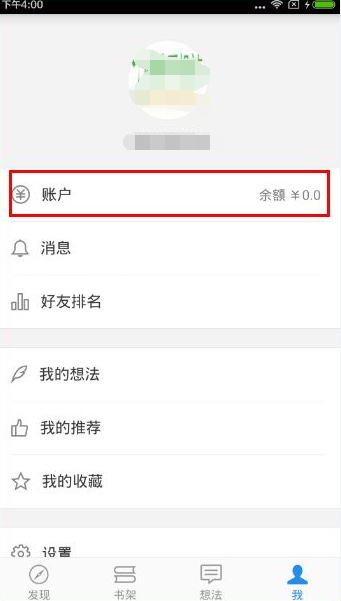微信是我们生活中经常使用的通讯社交软件。我们通常用它来与家人和朋友聊天。在聊天过程中,我们肯定遇到过好友撤回消息的情况。大家一定很好奇。好友提现的内容是什么?我们可以在手机上查看这些撤回的微信图片,所以今天我给大家分享一下如何使用华为手机查看微信中好友的撤回图片。如果你也想看看但不知道如何操作的话,不妨看看下面的方法教程。

:
方法步骤
1、首先第一步,我们打开手机界面,找到系统自带的手机应用文件管理软件,然后在界面中找到“内部存储”并点击进去。

2、点击进入手机内部存储界面后,我们可以看到很多文件夹,然后我们需要找到“tencent”文件夹并点击它。

3、来到tencent文件夹后,下一步找到名为“MicroMsg”的文件夹,点击进入该文件夹。

4、点击进入MicroMsg文件夹后,先点击第一个文件夹进入,然后会出现下图所示的界面,然后点击“image2”文件夹。

5.然后我们选择按时间排序,然后将第一个文件夹重命名并添加“.jpg”,最后就可以在这个文件夹中看到好友撤回的图片了。

以上就是在华为手机上查看微信好友撤回图片的步骤。想必很多用户在使用微信时都遇到过好友撤回消息的情况。如果我们好奇他撤回了哪些图片,可以用这个方法试试。